아이폰 잠금화면에서 카톡 미리보기를 설정 해두면 대화내용을 바로 확인할 수 있다는 장점이 있고 카톡 1 안사라지고 읽기가 가능합니다. 하지만 누군가와 함께 있는 자리에서 대화가 노출될 수 있다는 단점이 있으니 노출이 걱정되신다면 미리보기 안됨 설정을 해두시면 될 것 같습니다. 잠금상태에서 카톡 미리보기 설정하는 방법 정리했습니다.
아이폰 카카오톡 미리보기 설정 방법
아이폰에서 카카오톡 미리보기 설정은 iOS 설정에서 확인할 수 있습니다.
1. 아이폰 설정> 알림을 선택합니다.
2. 알림화면 앱 목록 중 카카오톡을 선택합니다.
3. 카카오톡에서 알림허용 버튼을 활성화 한 뒤 알림에서 잠금화면, 알림센터, 배너를 선택합니다.
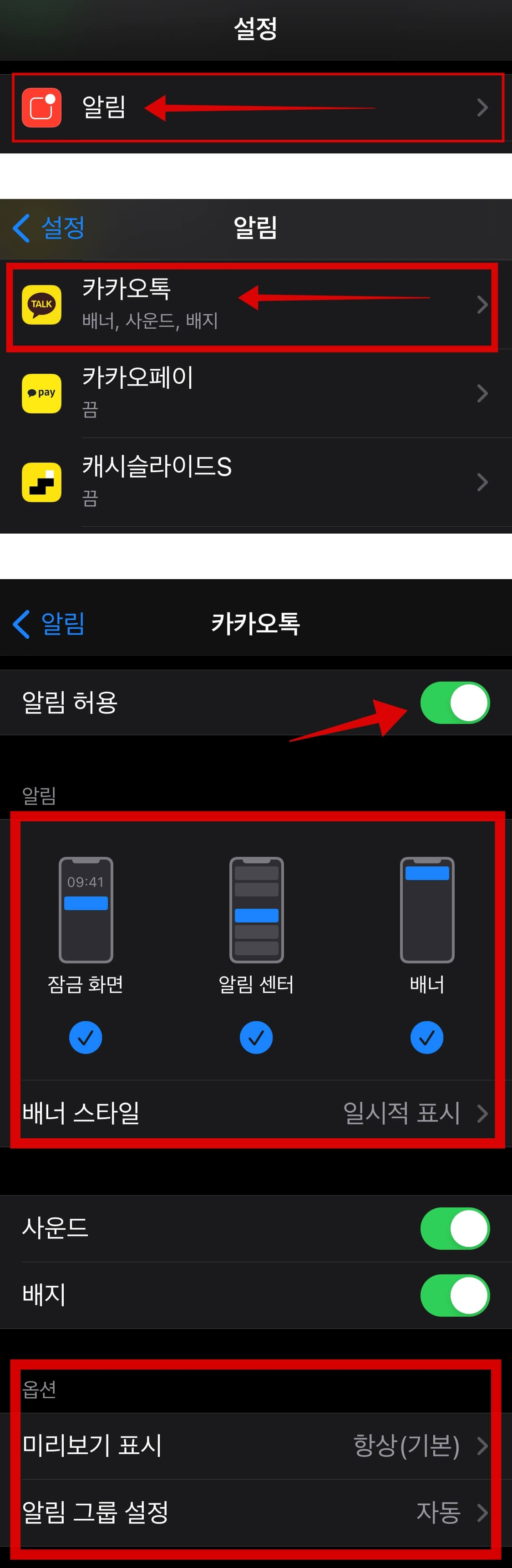
4. 하단 옵션에서 미리보기 표시를 설정합니다.
미리보기 표시
- 항상 - 잠금화면과 잠겨 있지 않을 때 모두 미리보기가 가능합니다.
- 잠겨있지 않을 때(기본) - 잠금화면이 아닐 경우만 미리보기가 가능합니다.
- 안함 - 미리보기 설정을 하지 않습니다.
** 사생활보호를 원하거나 카톡앱에서 직접 확인하고 싶으신 분들은 "안함"으로 설정합니다.
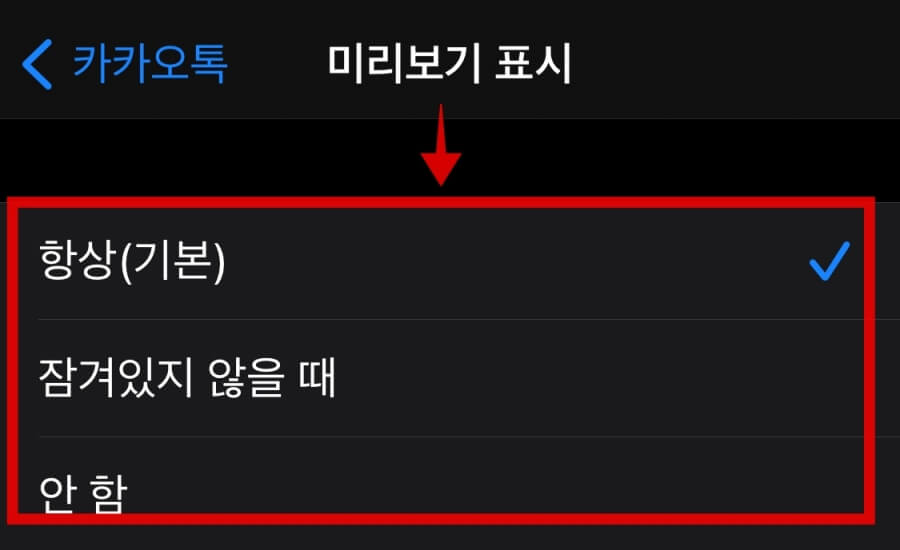
알림그룹 설정
- 자동 - 앱의 알림을 주제별 기분에 따라 그룹화됩니다.
- 앱별로 정리 - 앱의 모든 알림이 그룹화 됩니다.
- 끔 - 그룹화를 하지 않습니다.
알림그룹 설정이 자동인 경우 카톡 메시지가 그룹화 되어 표시됩니다. 그룹화된 미리보기를 선택해야 미리보기가 되므로 미리보기를 원하는 경우 "끔"상태로 설정해야 합니다.
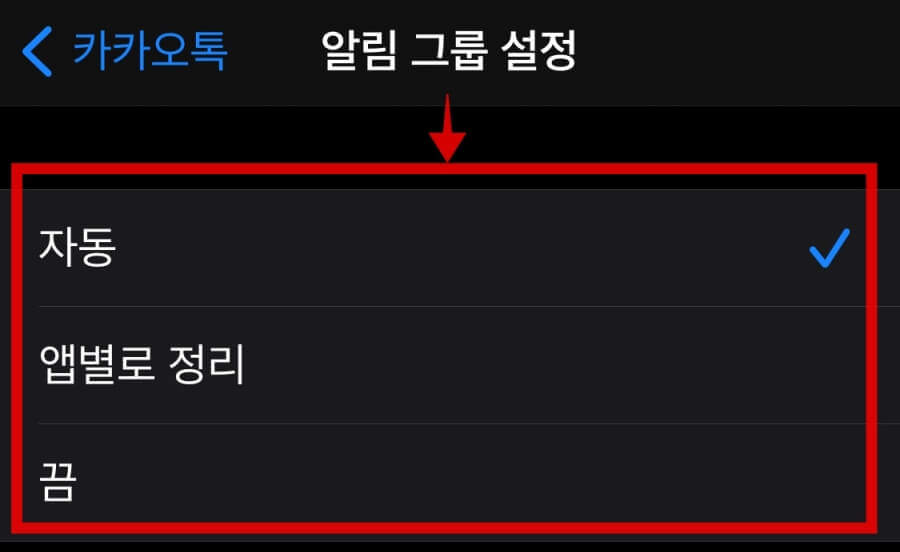
정리하면
아이폰 잠금상태에서 카카오톡 미리보기를 하고 싶은 경우에는 미리보기 표시는 "항상" 알림그룹 설정은 "끔" 상태로 설정합니다.
- 미리보기 표시 - 항상
- 알림그룹 설정 - 끔
미리보기를 원하지 않는 경우에는 미리보기 표시는 "안함"으로 설정합니다. 미리보기 표시가 되지 않기 때문에 알림그룹 설정은 크게 의미가 없어지므로 설정을 신경쓰지 않아도 됩니다.
- 미리보기 표시 - 안함
- 알림그룹 설정 - 상관없음
아이폰 사파리 탭 한번에 창 닫기
아이폰에서 사파리로 검색하고 열린 탭들을 한 번에 닫는 방법을 정리했습니다. 검색하다 보면 여러 창을 띄우기 마련인데요. 열려 있는 탭을 한꺼번에 닫을 수 있습니다. 처음에는 그 기능을
specialdailylife.tistory.com
아이폰 스팸전화 문자 차단하는 후후앱
아이폰에서 스팸전화, 스팸문자 차단하는 방법으로 후후어플을 소개합니다. 후후앱에서 스팸전화, 070, 스팸문자 거절 또한 차단을 간편하게 할 수 있고 모르는 전화번호 검색(스팸번호)이 가능
specialdailylife.tistory.com
아이폰 070 차단 두낫콜 수신거부 등록하는 방법
아이폰에서 발신자 차단하는 방법과 두낫콜에서 수신거부 등록한 뒤 스팸전화와 문자가 많이 줄어들은 것을 확인했습니다. 아이폰에서 070차단 하는 방법을 정리했습니다. 아이폰에서 070 전화
specialdailylife.tistory.com



